Note :
- Ce tutoriel nécessite l'accès à Oracle Cloud. Pour vous inscrire à un compte gratuit, voir Introduction à l' niveau gratuit d'Oracle Cloud Infrastructure.
- Il utilise des exemples de valeurs pour les données d'identification, la location et les compartiments Oracle Cloud Infrastructure. À la fin de votre laboratoire, remplacez ces valeurs par celles propres à votre environnement en nuage.
Restore a Backup to Create a Database Across Regions on Oracle Exadata Database Service on Dedicated Infrastructure
Présentation
Nous sommes heureux d'annoncer la disponibilité générale de la fonction de restauration de base de données inter-régions sur le service Oracle Exadata Database Service on Dedicated Infrastructure. Cette fonction est disponible pour les sauvegardes à l'aide du service de stockage d'objets pour Oracle Cloud Infrastructure (OCI) et d'Oracle Database Autonomous Recovery Service.
Note : Cette fonction permet de créer une base de données dans une région différente de celle où la sauvegarde a été effectuée.
Objectifs
- Restaurez une sauvegarde pour créer une base de données dans une région différente de celle où la sauvegarde a été effectuée.
Tâche 1 : Restaurer une sauvegarde pour créer une base de données dans une autre région
-
Log in to the OCI Console, click Oracle Database and Oracle Exadata Database Service on Dedicated Infrastructure.
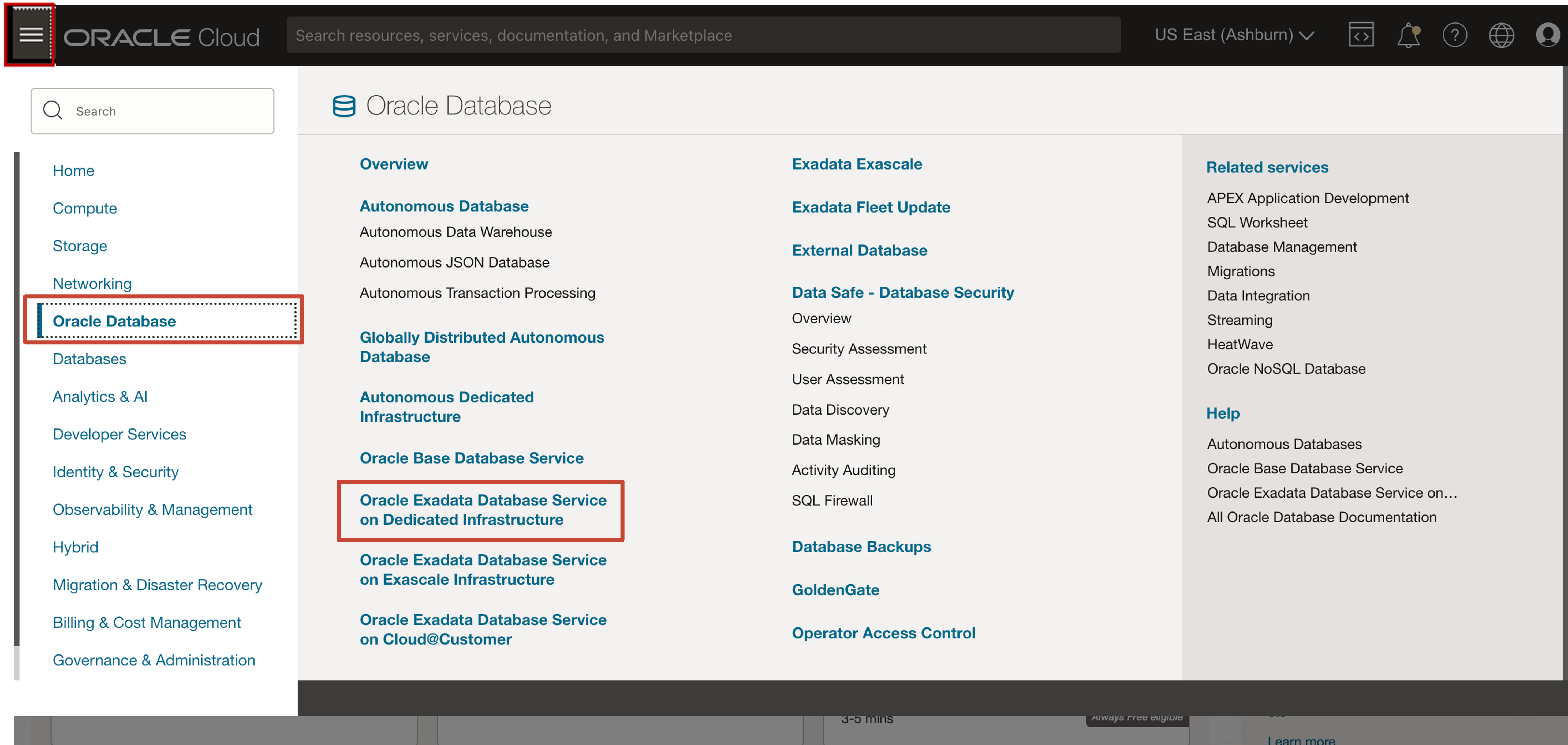
-
Dans Grappes de machines virtuelles Exadata, cliquez sur le nom de la grappe de machines virtuelles contenant la base de données à restaurer.
-
Dans Bases de données, cliquez sur le nom de la base de données contenant la sauvegarde.
-
Dans la page Détails de la base de données, consultez les détails de la sauvegarde dans la section Sauvegarde.
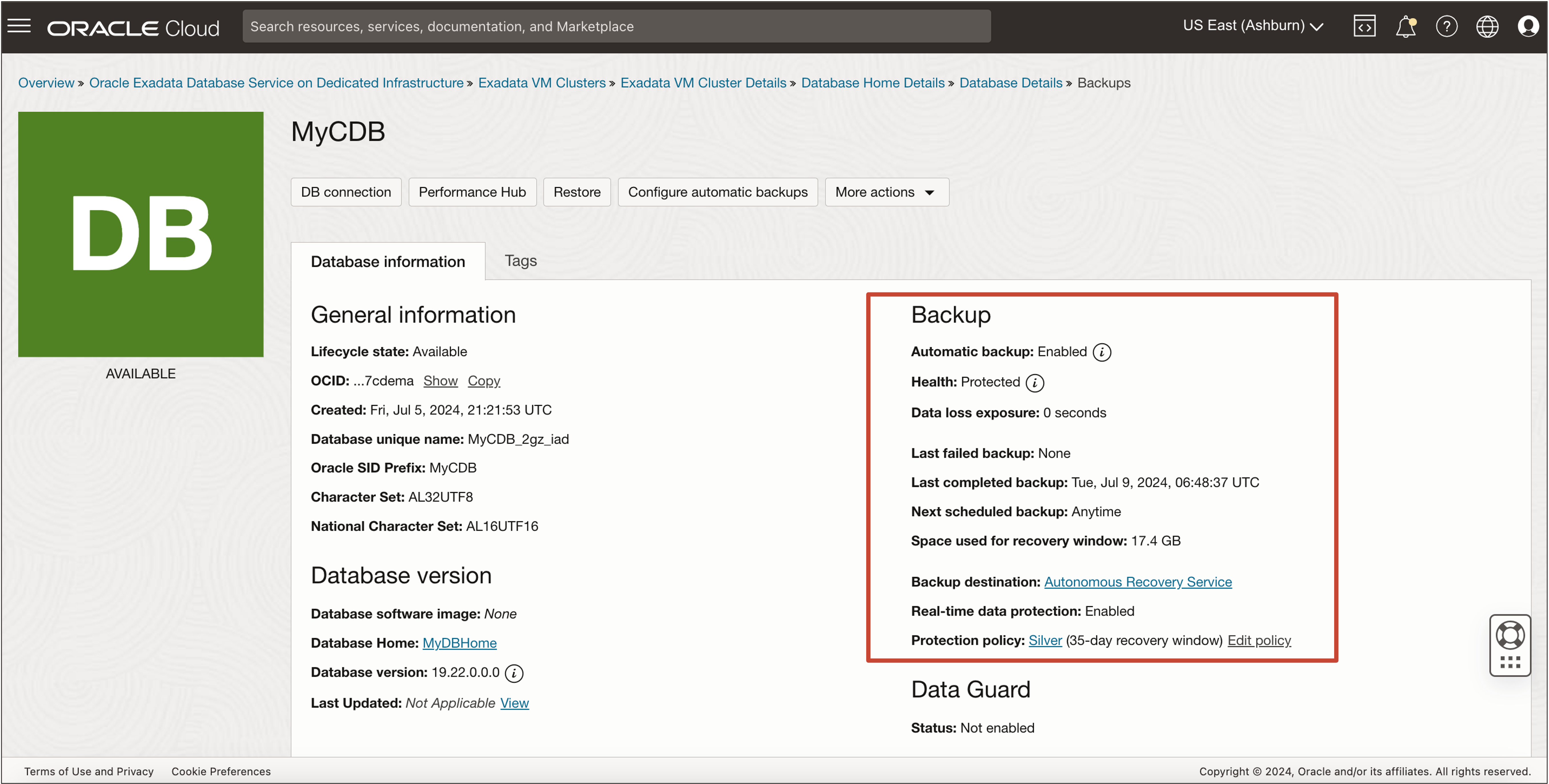
Sous Ressources, cliquez sur Sauvegardes.
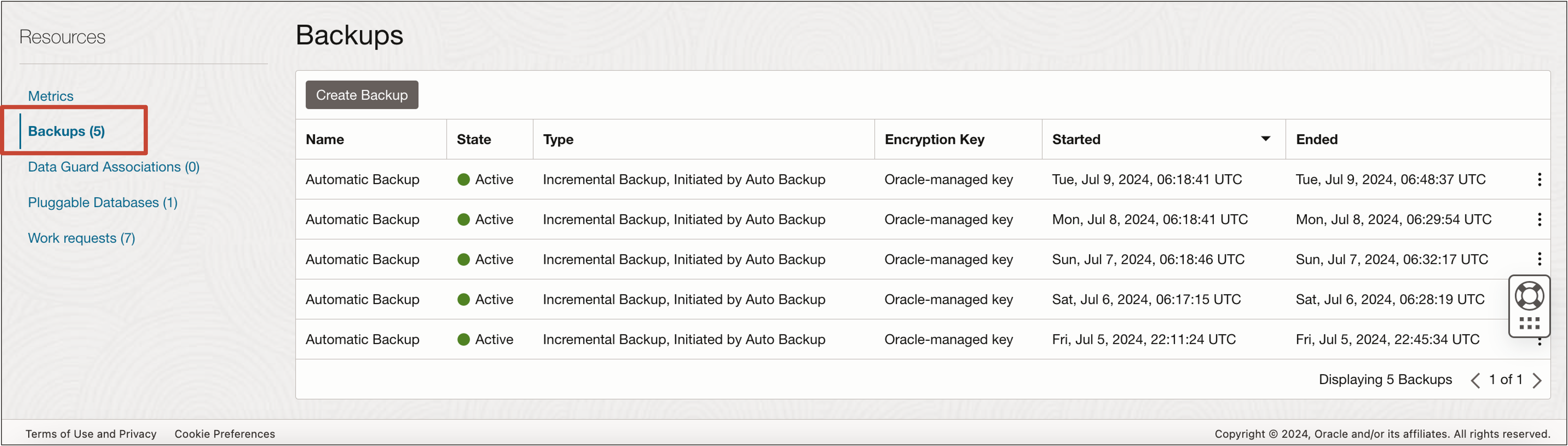
-
Dans la section Sauvegardes, sélectionnez la sauvegarde à restaurer et cliquez sur le menu Actions, puis sur Créer une base de données.
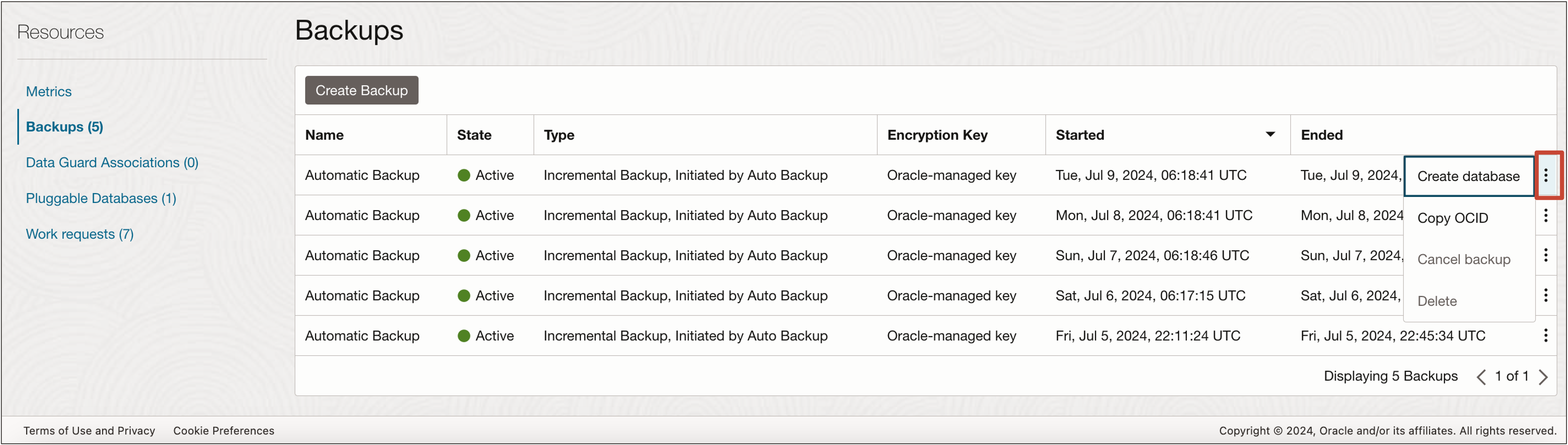
ou
Dans la page Détails de la base de données, cliquez sur Actions supplémentaires et sélectionnez Créer une base de données à partir de la dernière sauvegarde.

-
Dans la page Créer une base de données à partir d'une sauvegarde, entrez les informations suivantes.
-
Dans Configurer une base de données enfichable, entrez les informations suivantes.
-
Ajouter une base de données enfichable : Sélectionnez les bases de données enfichables à restaurer.
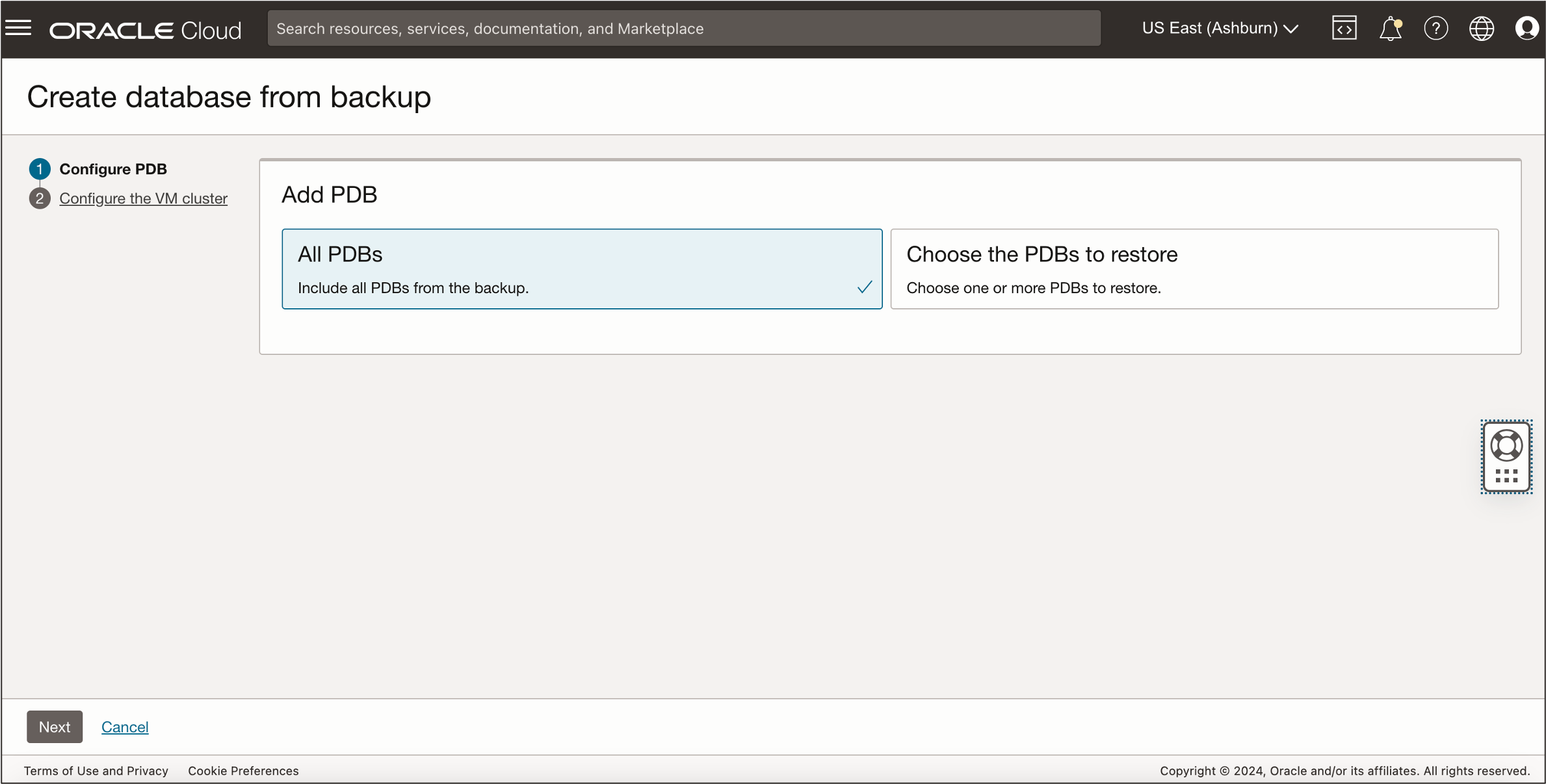
-
-
Dans Configurer la grappe de machines virtuelles, entrez les informations suivantes.
-
Région : Sélectionnez la région dans laquelle la nouvelle base de données résidera.
Note : Vous pouvez sélectionner une autre région où la sauvegarde a été effectuée.
-
Domaine de disponibilité : Sélectionnez un domaine de disponibilité dans la région cible.
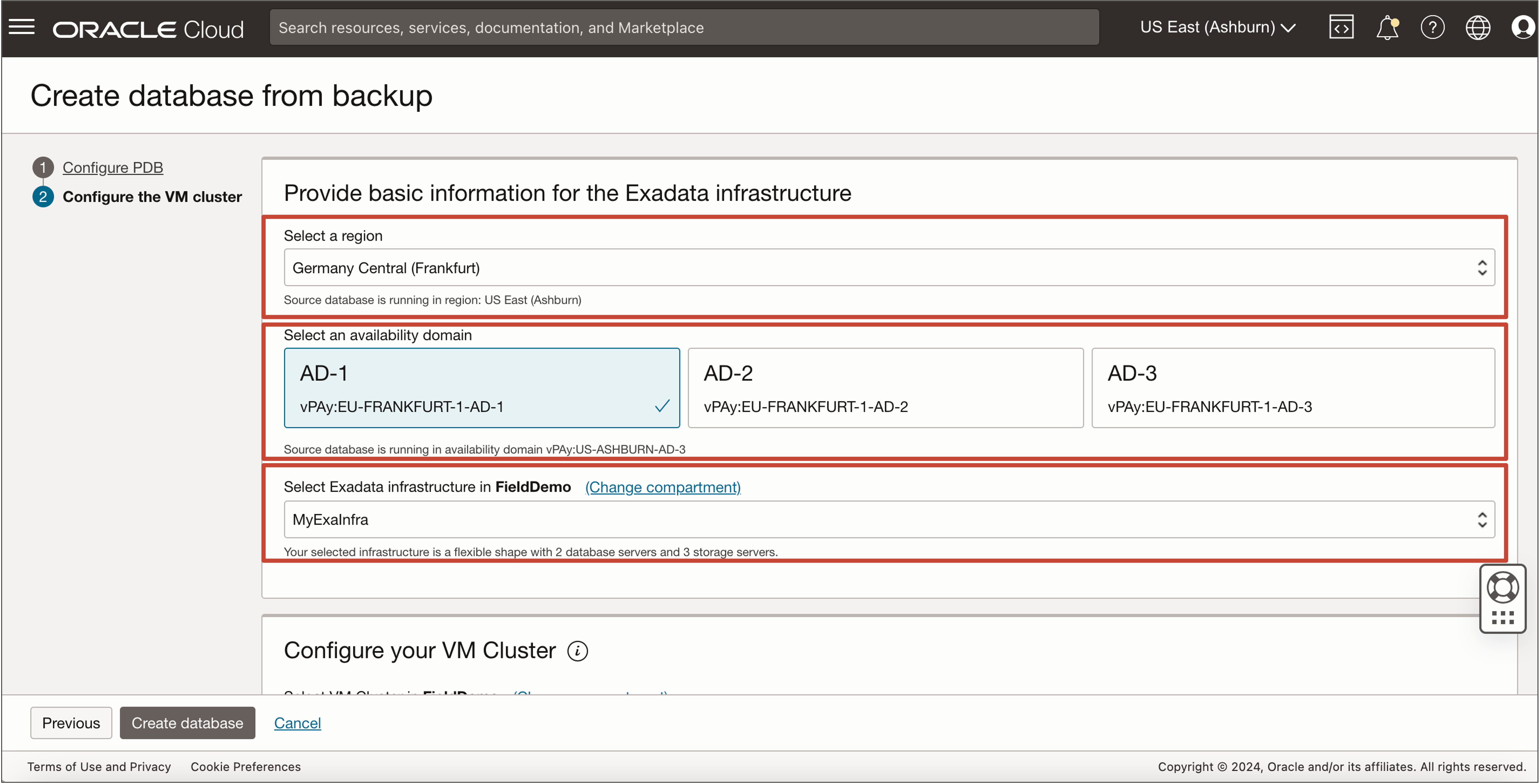
-
Infrastructure Exadata : Sélectionnez l'infrastructure Exadata où résidera la nouvelle base de données.
-
Grappe de machines virtuelles Exadata : Sélectionnez la grappe dans laquelle la nouvelle base de données résidera.
-
Configurer le répertoire de base : Sélectionnez sélection d'un répertoire de base existant pour la base de données ou créez un répertoire de base.

-
Entrez le nom de la base de données et le mot de passe ou les données d'identification de l'administrateur.
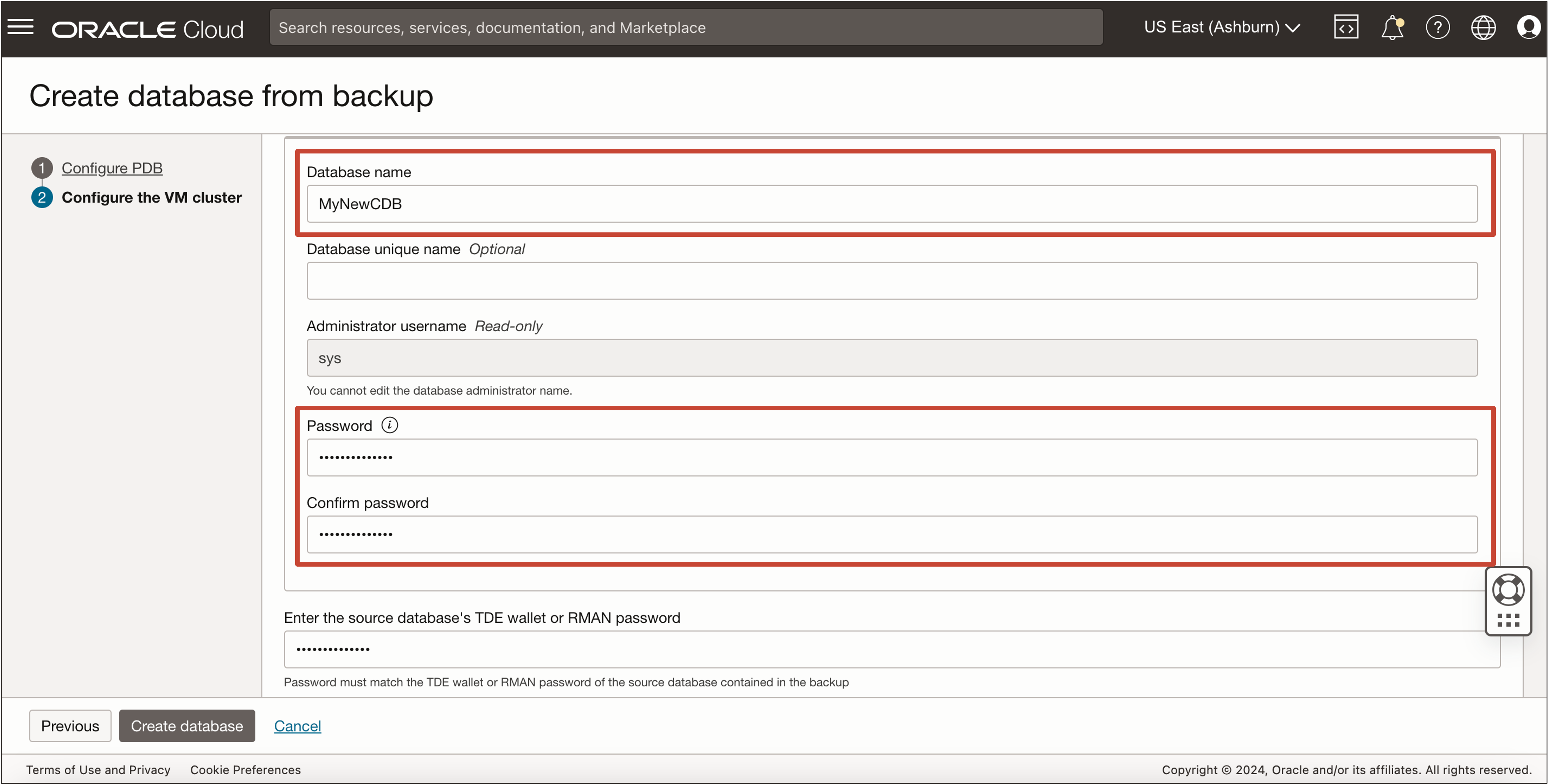
-
-
-
Cliquez sur Créer une base de données.

La nouvelle base de données est créée dans la région et le domaine de disponibilité sélectionnés.


Liens connexes
-
Nouveautés du service Oracle Exadata Database sur une infrastructure dédiée
-
Liste de lecture vidéo du service Exadata Database sur une infrastructure dédiée
Confirmation
- Auteurs - Dileep Thiagarajan, Tammy Bednar, Leo Alvarado (Gestion des produits)
Autres ressources d'apprentissage
Explorez d'autres laboratoires sur la page docs.oracle.com/learn ou accédez à plus de contenu d'apprentissage gratuit sur le canal YouTube d'Oracle Learning. De plus, visitez education.oracle.com/learning-explorer pour devenir un explorateur Oracle Learning.
Pour obtenir de la documentation sur le produit, visitez Oracle Help Center.
Restore a Backup to Create a Database Across Regions on Oracle Exadata Database Service on Dedicated Infrastructure
G13483-01
July 2024